
Зміст
Щоб завантажити публічну бета-версію iOS 11, потрібно зареєструватися для програми бета-версії iOS 11. Безкоштовна програма Apple Beta дозволяє тестувати попереднє програмне забезпечення на вашому iPhone і iPad, так що ви можете спробувати всі нові функції iOS 11 перед падінням IOS 11 дати випуску.
Ми покажемо вам, як зареєструвати публічну бета-версію iOS 11, ознайомитися з причинами, якими ви повинні і не повинні спробувати бета-версію iOS 11, і дайте вам знати, коли можна очікувати завантаження публічної бета-версії iOS 11 на вашому пристрої.
Публічна бета-версія iOS 11 вийшла, і ви можете завантажити її на свій пристрій сьогодні, не чекаючи. Важливо пам'ятати, що це рання версія програмного забезпечення. Після реєстрації у вас буде можливість встановити бета-версію iOS 11 на ваш iPhone або iPad, але вам не потрібно це робити негайно.
Читайте: як довго бета-версії iOS 11 беруть для установки
Як зареєструватися для IOS 11 Public Beta
Хоча ви можете пропустити цей крок і завантажити бета-версію iOS 11 на пристрій сьогодні, не приєднуючись до програми Apple Beta, розробник бета-версії часто стає помилковим, і більшість користувачів матиме кращий час, використовуючи публічну iOS 11 бета-версію. Якщо ви використовували бета-версію iOS 10 або будь-яку іншу версію Apple Beta, вам, можливо, знадобиться ввійти, а не реєструватися на бета-версію.
- Перейдіть на веб-сайт програми Apple Beta
- Натисніть кнопку Реєстрація.
- Увійдіть у свій ідентифікатор Apple.
- Прочитайте та погодьтеся на Угоду про бета-версію iOS 11.
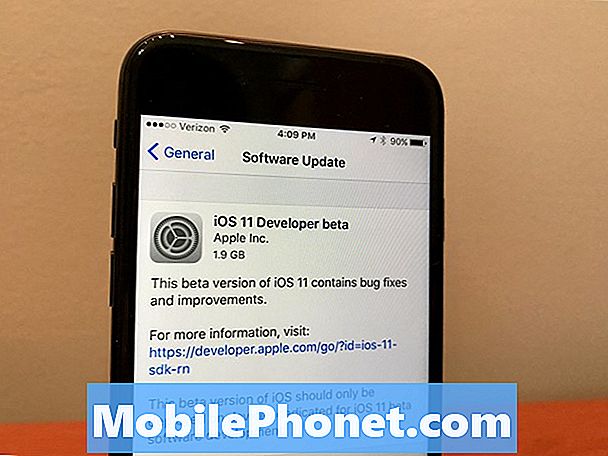
Екран завантаження iOS 11 покаже публічну версію iOS 11 замість розробника.
Тепер ви є частиною програми бета-версії iOS, і коли приходить публічна бета-версія iOS 11, ви можете завантажити її. Ви можете продовжувати читати ці інструкції щодо завантаження профілю. Якщо ви завантажите його зараз, ви повинні бути готові до публічної бета-версії iOS 11, але ви можете завантажити лише публічну бета-версію iOS 10.3.3.
Як встановити IOS 11 Public Beta
- Натисніть на вкладці iOS.
- Натисніть кнопку Зареєструвати пристрій iOS.
- Створіть резервну копію iPhone або iPad і виконайте такі дії.
- Перейдіть до beta.apple.com/profile на вашому iPhone.
- Встановіть профіль Beta iOS 11.
- Перевірте наявність нового оновлення iOS на вашому iPhone.
- Встановіть публічну бета-версію iOS 11, як і будь-яке інше оновлення.
Ви можете перевірити нові функції iOS 11 і як iOS 11 проти iOS 10 порівняти в слайдах нижче. Це допоможе вам визначити нові функції, які слід перевірити та змінити. Це також хороший час, щоб ознайомитися з проблемами бета-версії iOS 11. Якщо ви зіткнетеся з проблемами, ви можете перейти з бета-версії iOS 11 до iOS 10.
Що нового в iOS 11.4.1





























